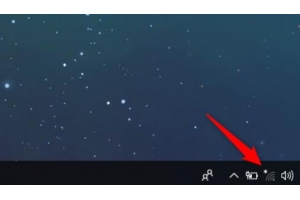手机或笔记本找不到自己家的WIFI网络
当您尝试在手机或笔记本电脑上连接到互联网但通常WiFi 网络没有显示在列表时,不用担心;你可以修复它。
为什么我的 WiFi 网络没有显示在我的电脑上?
一般来说,造成这个问题的原因有以下几种:
WiFi问题
连接问题
您的 WiFi 路由器和计算机中的WiFi 配置不正确
提示:如果是第一次连接WiFi,需要注意WiFi网络频率。如果您的计算机使用与路由器不匹配的频率,您将无法连接。
丢失或过时的 WiFi 驱动程序问题
但是,您可以轻松解决问题并解决它。
本指南介绍了 6 种故障排除方法。
尝试以下修复,你不需要全部尝试;只需依次尝试每一个,直到恢复正常。
启用 WiFi 服务
问题很可能是因为您的 Windows 禁用了 WiFi 服务。如果您的 Windows 禁用了 WiFi,您将无法连接到 WiFi。因此,您可以尝试这些步骤来启用 WiFi 服务。有两个地方可以检查。
方式一:通过WiFi开关开启WiFi服务
方式 2:检查您的网络设置,单击WiFi,然后单击启用
开启 WLAN AutoConfig 服务
WLAN AutoConfig 服务(在 Windows XP 中也称为无线配置)可以配置无线安全和连接设置。启用后,WLAN AutoConfig 设置适用于您计算机上安装的所有IEEE 802.11无线网络适配器。此外,当 WiFi 可用时,它会自动连接到首选的无线网络。
启用步骤:
1;在键盘上,同时按Windows 徽标键 + R以调出运行框,然后输入services.msc,然后按Enter。
2;右键单击Wlan AutoConfig(如果您使用的是 Windows XP,请右键单击Wireless Configuration),然后单击属性。
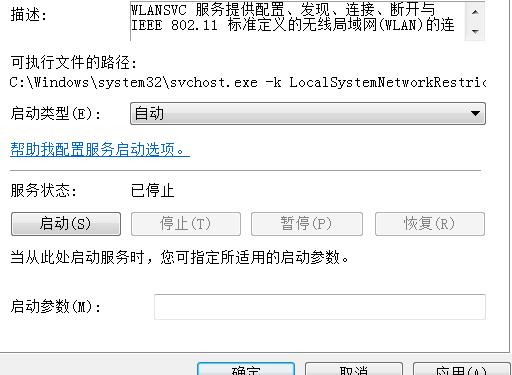
3;在启动类型中选择自动,然后点击应用,然后点击确定。
4;重新启动您的 PC 并重新连接到您的 WiFi 网络以查看您的 WiFi 是否出现。
更新 WiFi 网络驱动程序
有两种方法可以更新驱动程序:手动和自动。建议你下载一个自动安装更新的驱动扫描程序。
重新启动光猫和 wifi 路由器
如果您家中自己的WiFi网络出现问题,您也可以检查WiFi本身是否是您的WiFi问题,包括下面提到的路由器问题、SSID广播和设备干扰。
此问题可能是由 Internet 服务提供商 (ISP) 问题引起的。重新启动光猫和无线路由器可以帮助您重新连接到 ISP。
把路由器的 WiFi 启用 SSID 广播
禁用 SSID 广播后,您的 WiFi 网络将不会显示在列表中。所以请你开启SSID广播,进入路由器开启无线功能。
检查设备干扰
WiFi 信号可能会受到许多家用设备的干扰,例如您的无绳电话、微波炉、蓝牙扬声器等,因为它们使用相同的 2.4 GHz 或 5 GHz 频率。因此,您可以检查这些设备,看看是否是问题所在。
切换到其他操作系统
排除路由器可能的故障,那么就是你的设备本身系统问题了 。建议更换一个系统试试。
原文标题:手机或笔记本找不到自己家的WIFI网络
最后修改时间:2021-06-26
最新文章
- 10-09 解决手机无法发现自家的路由器WIFI无线信号
- 02-29 第二个路由器怎么连接第一台路由器
- 05-10 如何使用智能手机做电视的遥控器?
- 03-01 重置路由器后宽带账号和密码怎么查
- 02-19 WiFi连接出现无互联网连接什么意思?
- 02-17 怎么重新设置wifi密码步骤